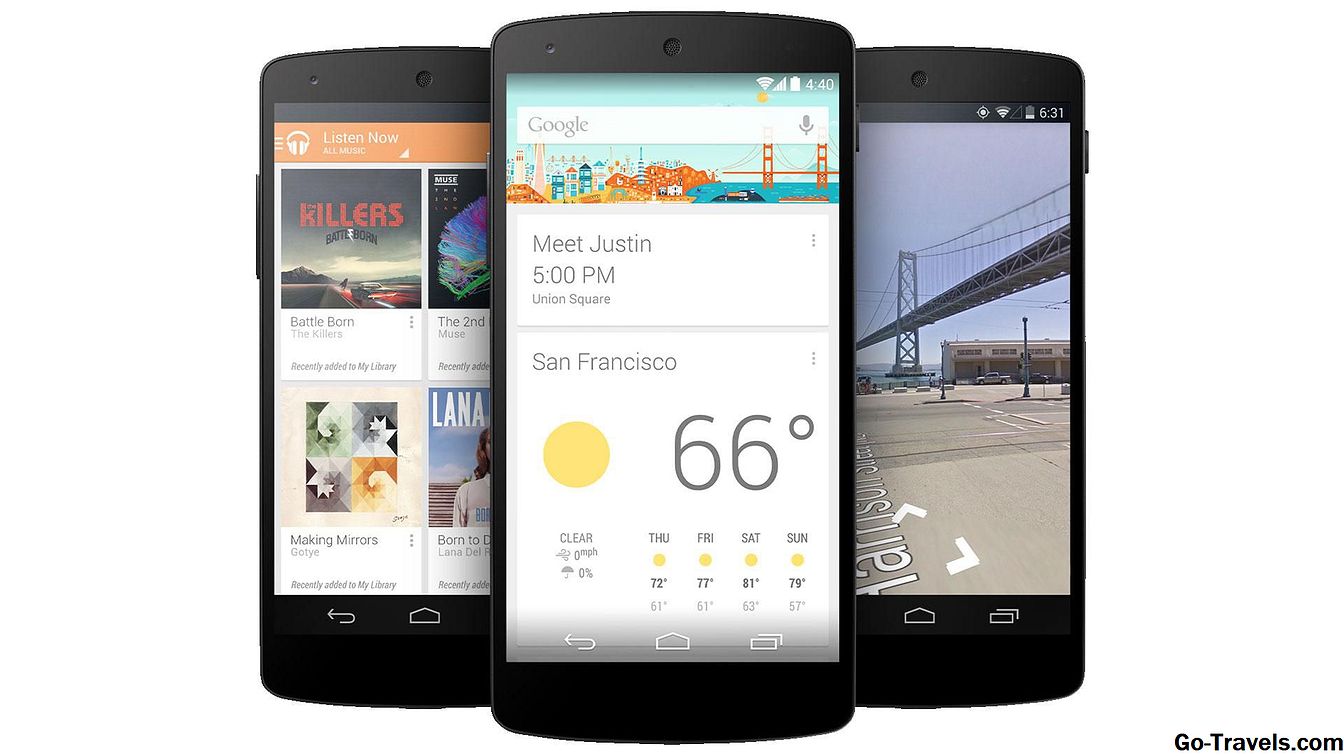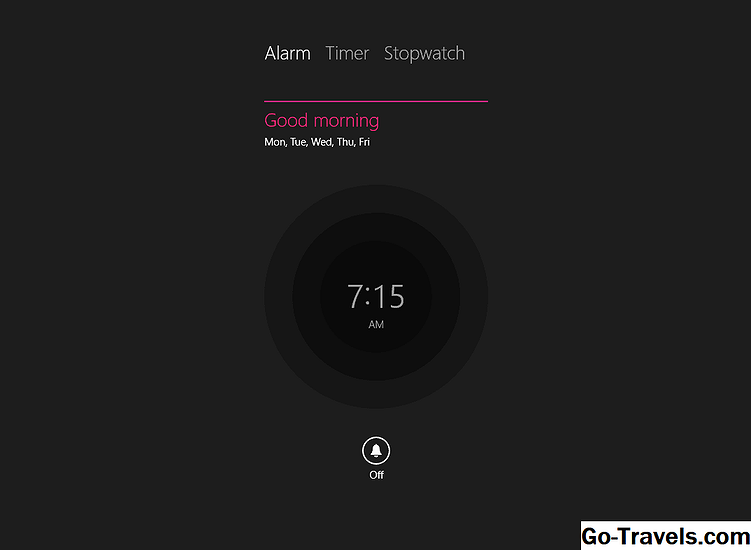Alguna vegada heu volgut compartir una foto de vídeo o una publicació de vídeo en particular) al vostre lloc web, i després va intentar frustrantment guardar la foto a l'ordinador i carregar-la al vostre lloc?
Instagram té una funció integrada que podeu utilitzar per inserir fàcilment fotos o vídeos a l'HTML del vostre lloc web o bloc, i no ha de ser un dissenyador web per esbrinar com fer-ho.
El benefici d'incrustar les publicacions d'Instagram directament a les vostres pàgines web és que els visitants del vostre lloc web puguin interactuar amb la publicació com si estiguessin a Instagram. Poden fer-hi clic per anar a la pàgina de publicacions o al perfil d'usuari, que apreciaran si ja són usuaris d'Instagram.
Feu clic en els passos següents per veure com podeu inserir fàcilment qualsevol foto o vídeo d'Instagram al vostre lloc web en pocs minuts.
01 de 06Cerqueu la pàgina d'imatge o vídeo d'Instagram que voleu inserir

Primer: primer hauràs d'accedir a Instagram al web i no a l'aplicació mòbil per fer-ho.
Si heu d'inserir una publicació que hàgiu trobat a l'aplicació, podeu fer-ho tres punts que apareixen a la part superior dreta de qualsevol entrada i, a continuació, toqueu la icona Copia l'enllaç opció que apareix al menú per copiar-la i enganxar-la en algun lloc on accedir-hi a la web.
Per exemple, és possible que vulgueu enganxar-lo a un missatge de correu electrònic i enviar-lo a tu mateix perquè pugueu obrir l'enllaç a aquesta publicació en una computadora d'escriptori.
Obriu la publicació d'Instagram en un navegador web

Per a aquest exemple, utilitzarem una publicació de fotos del compte oficial de Lifewire Instagram, però podeu utilitzar qualsevol publicació d'Instagram que vulgueu.
Si ja teniu l'URL de la publicació, feu-hi clic o copieu-lo i enganxeu-lo al vostre navegador web. L'URL de la publicació d'Instagram veurà una cosa així: instagram.com/p/xxxxxxxxxx/ .
Tanmateix, si ja sou a Instagram.com (a la web, recordeu, no l'aplicació) que navega pel vostre feed, un perfil, una etiqueta o la pàgina d'Exploració, ni tan sols haureu d'obrir la pàgina de la publicació per tal de incrustar-lo en una pàgina web.
03 de 06Feu clic als tres punts del cantó inferior dret

En lloc de fer clic amb el botó dret del ratolí i triar "Guardar com" o fer una captura de pantalla de la imatge, simplement n'hi haurà de buscar tres punts a la part inferior dreta de la caixa d'imatge, que hi estarà tant si visualitzeu la publicació com a finestra emergent a la pàgina, a la vostra entrada o a la vostra pàgina de publicació.
Feu clic en aquests tres punts grisos i heu de veure diverses opcions emergents. Fer clic a Incrustar.
04 de 06Copieu el codi incrustat

Apareixerà una caixa al mig de la pantalla que mostra una cadena de codi i un botó blau. Si voleu incloure el títol per aparèixer a la pàgina web, podeu sortir de la pàgina Inclou un quadre de llegenda desactivat, però si només voleu mostrar la foto o el vídeo, podeu desmarcar-lo.
No ha de saber com funciona cap codi o el que significa per inserir correctament la foto o el vídeo al vostre lloc. Simplement feu clic al blauCopia el botó de codi incrustat copiar automàticament tota la cadena de codi.
Ja heu acabat amb la pàgina d'Instagram. A continuació, podeu passar al vostre lloc web o bloc on voleu que es mostri la publicació.
05 de 06Enganxeu el Codi incrustat d'Instagram en l'HTML del vostre lloc web

Depèn d'accedir a l'àrea d'administració o al quadre de comandament de la plataforma web o blogging que utilitzeu, i trobeu la zona adequada per inserir el codi.
Per exemple, si el vostre lloc funciona amb WordPress, només haureu d'accedir a la vostra pàgina o pàgina editable Mode de text (en lloc del mode visual), clic dret a l'editor i seleccioneu Enganxar per posar el codi d'incrustat copiat a la casella.
Deseu-lo, centreu-lo si voleu, publiqueu-lo i ja heu acabat.
06 de 06Veure la teva pàgina i la foto d'Embedded Instagram

Fes un cop d'ull a la pàgina publicada en línia per veure la nova foto o vídeo d'Instagram perfectament incrustat.
Haureu de poder veure la foto amb l'enllaç al nom de l'usuari d'Instagram a la part superior, així com el nombre de comentaris i comentaris que hi ha a sota.
Si es tracta d'un vídeo en lloc d'una foto, els visitants del vostre lloc web podran reproduir el vídeo allà mateix al vostre lloc.
Per descomptat, si res apareix al vostre lloc, potser haureu enganxat el codi al lloc equivocat o potser no copieu la cadena completa de codi. Fes un cop d'ull a aquest gran article d'ajuda de WordPress d'HTML si tens algun problema.